Ako sa prihlásiť a overiť účet v Binance
Uistite sa, že si zabezpečíte svoj účet na Binance – hoci robíme všetko pre to, aby bol váš účet bezpečný, máte tiež možnosť zvýšiť bezpečnosť svojho účtu Binance.
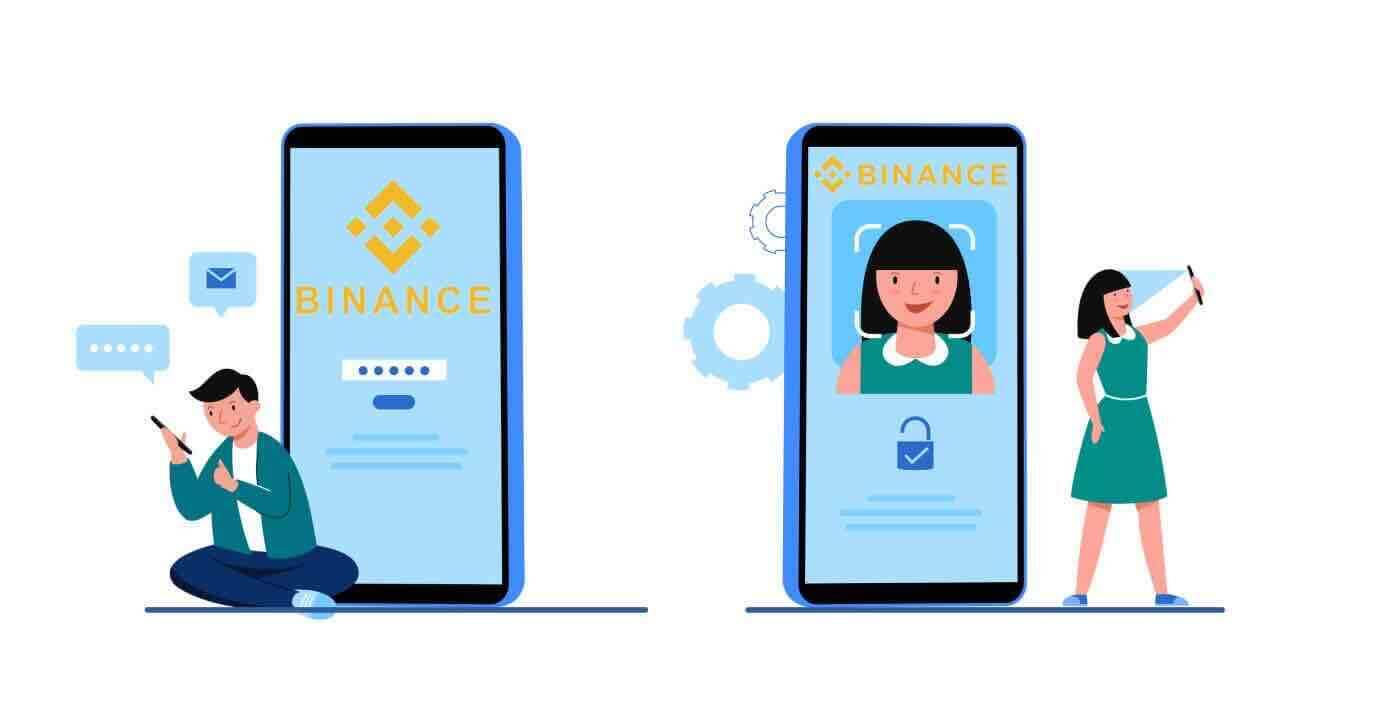
Ako sa prihlásiť do účtu Binance
Ako sa prihlásiť do Binance pomocou účtu Apple
1. Na počítači prejdite na Binance a kliknite na „Prihlásiť sa“.
 2. Kliknite na tlačidlo „Apple“.
2. Kliknite na tlačidlo „Apple“.

3. Zadajte svoje Apple ID a heslo na prihlásenie do Binance.

4. Kliknite na „Pokračovať“.

5. Po prihlásení budete presmerovaní na webovú stránku Binance. Ak vás na registráciu na Binance odporučil priateľ, nezabudnite vyplniť jeho ID odporúčania (voliteľné).
Prečítajte si a vyjadrite súhlas so Zmluvnými podmienkami a Zásadami ochrany osobných údajov Binance, potom kliknite na [ Potvrdiť ].

6. Práve ste sa úspešne prihlásili do svojho účtu Binance.

Ako sa prihlásiť do Binance pomocou svojho účtu Google
1. Ak bol účet Google priradený alebo prepojený s účtom Binance, používateľ sa bude môcť prihlásiť týmto spôsobom.

2. Vyberte spôsob prihlásenia. Vyberte [ Google ].

3. Zobrazí sa vyskakovacie okno a budete vyzvaní, aby ste sa prihlásili do Binance pomocou svojho účtu Google.


4. Kliknite na „Vytvoriť nový účet Binance“.

5. Prečítajte si a vyjadrite súhlas so Zmluvnými podmienkami a Zásadami ochrany osobných údajov Binance, potom kliknite na [ Potvrdiť ].

6. Po prihlásení budete presmerovaní na webovú stránku Binance.

Ako sa prihlásiť do aplikácie Binance?
Autorizácia zariadenia
Android na mobilnej platforme Android prebieha podobne ako autorizácia na webovej stránke Binance. Aplikáciu je možné stiahnuť cez Google Play Market do vášho zariadenia. V okne vyhľadávania stačí zadať Binance a kliknúť na «Inštalovať».
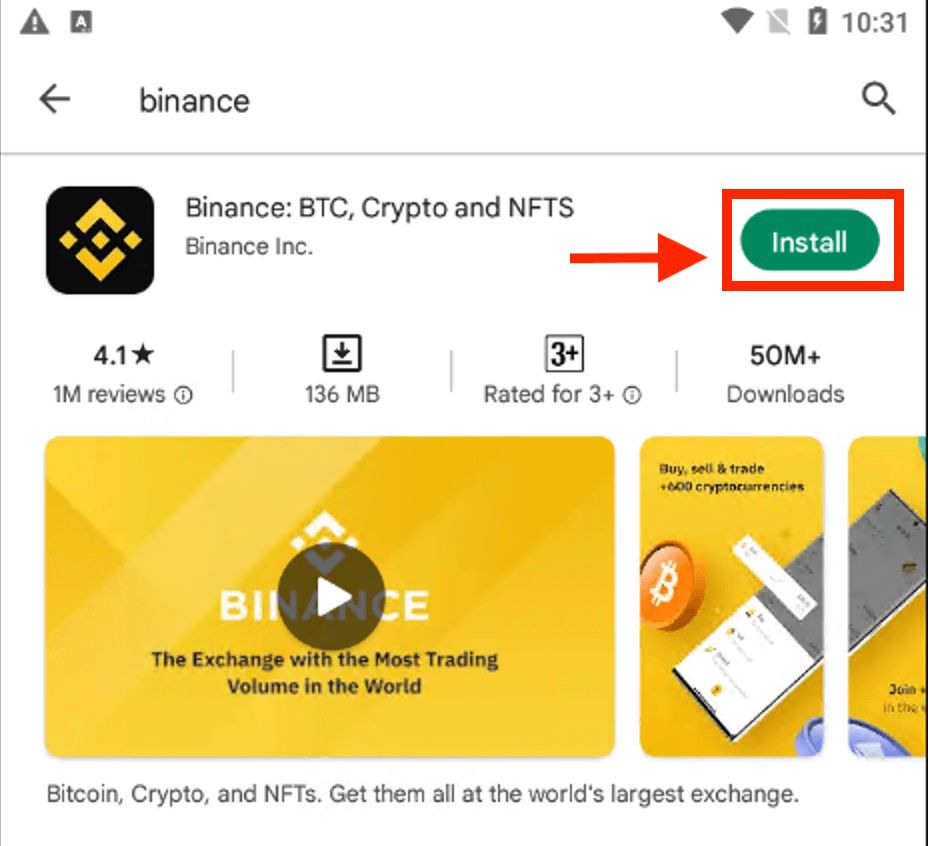
Počkajte na dokončenie inštalácie. Potom môžete otvoriť a prihlásiť sa a začať obchodovať.
 |
 |
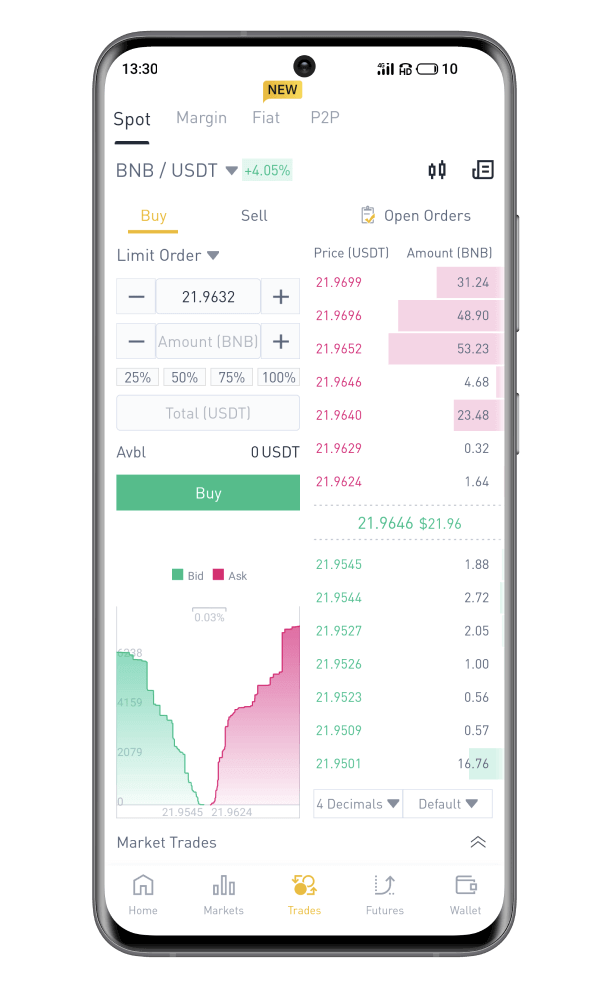
iOS zariadenie
Ak chcete nájsť túto aplikáciu, musíte navštíviť App Store a hľadať pomocou klávesu Binance. Tiež si musíte nainštalovať aplikáciu Binance z App Store .

Po inštalácii a spustení sa môžete prihlásiť do mobilnej aplikácie Binance iOS pomocou svojej e-mailovej adresy, telefónneho čísla a účtu Apple alebo Google.
 |
 |
 |

Ako sa prihlásiť do Binance pomocou telefónneho čísla/e-mailu
Jednoduché prihlásenie do Binance vás požiada o vaše prihlasovacie údaje a je to.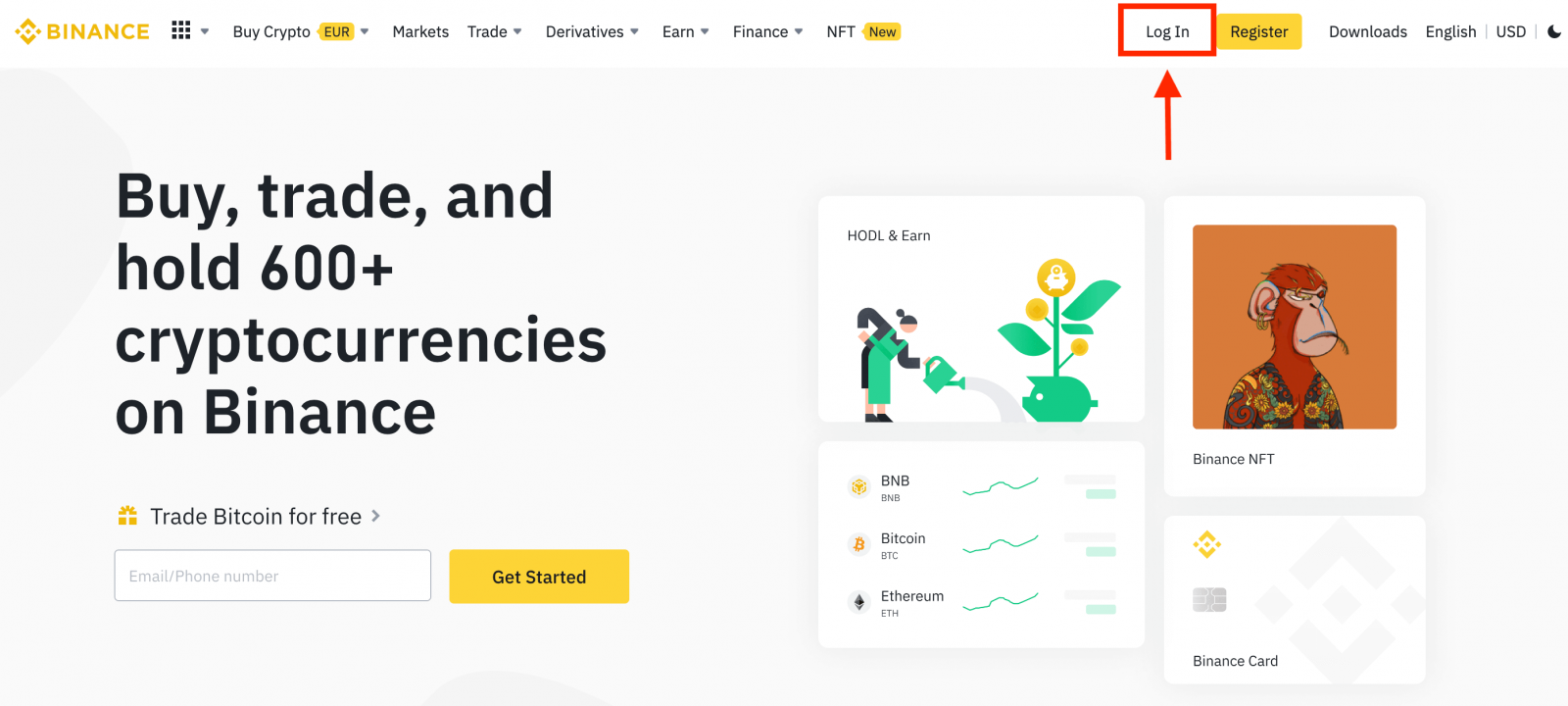
Zadajte svoj e-mail / telefónne číslo.
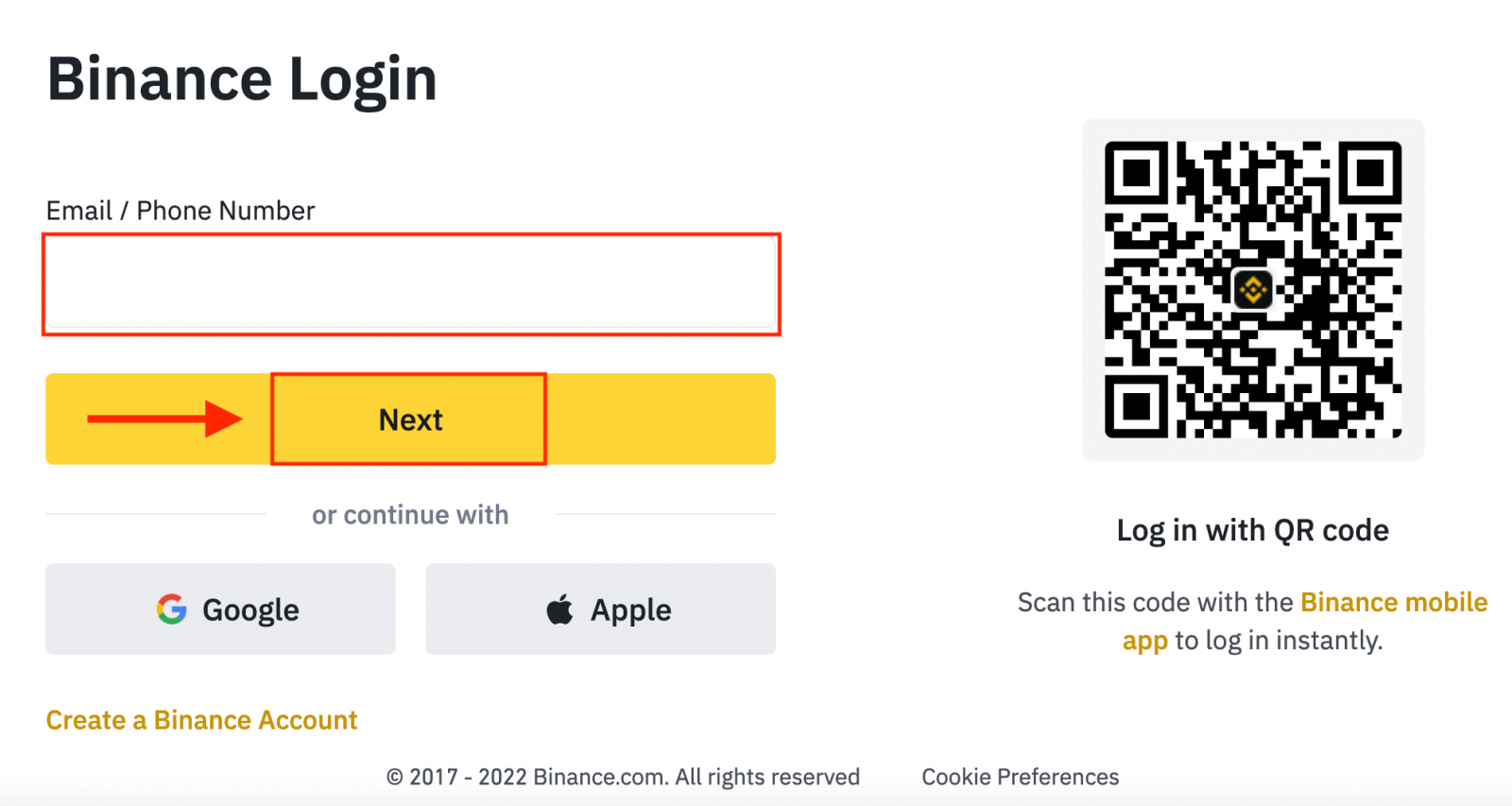
Zadajte heslo.
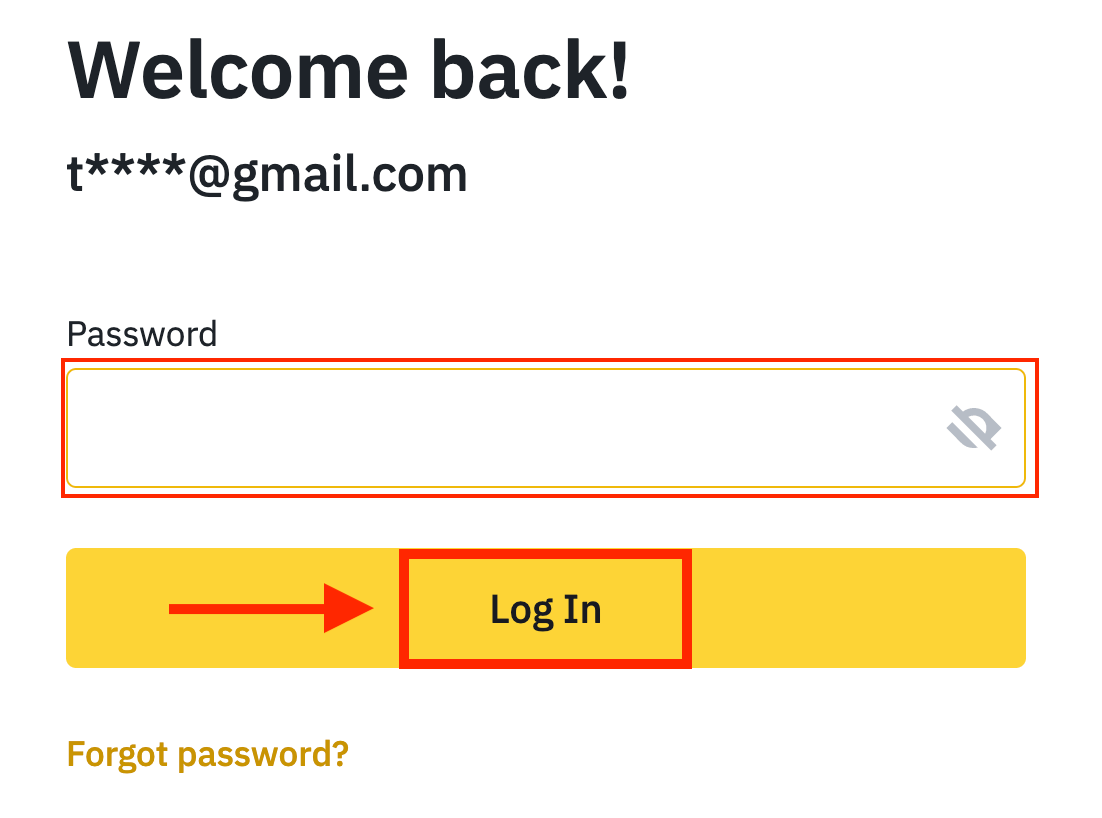
Ak ste nastavili overenie SMS alebo overenie 2FA, budete presmerovaní na Verifikačnú stránku, kde zadáte verifikačný kód SMS alebo verifikačný kód 2FA.
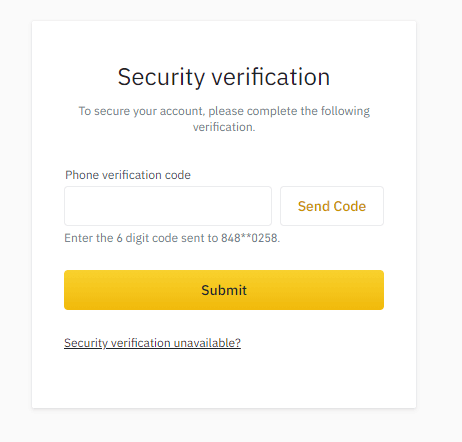
Po zadaní správneho overovacieho kódu môžete svoj účet Binance úspešne používať na obchodovanie.
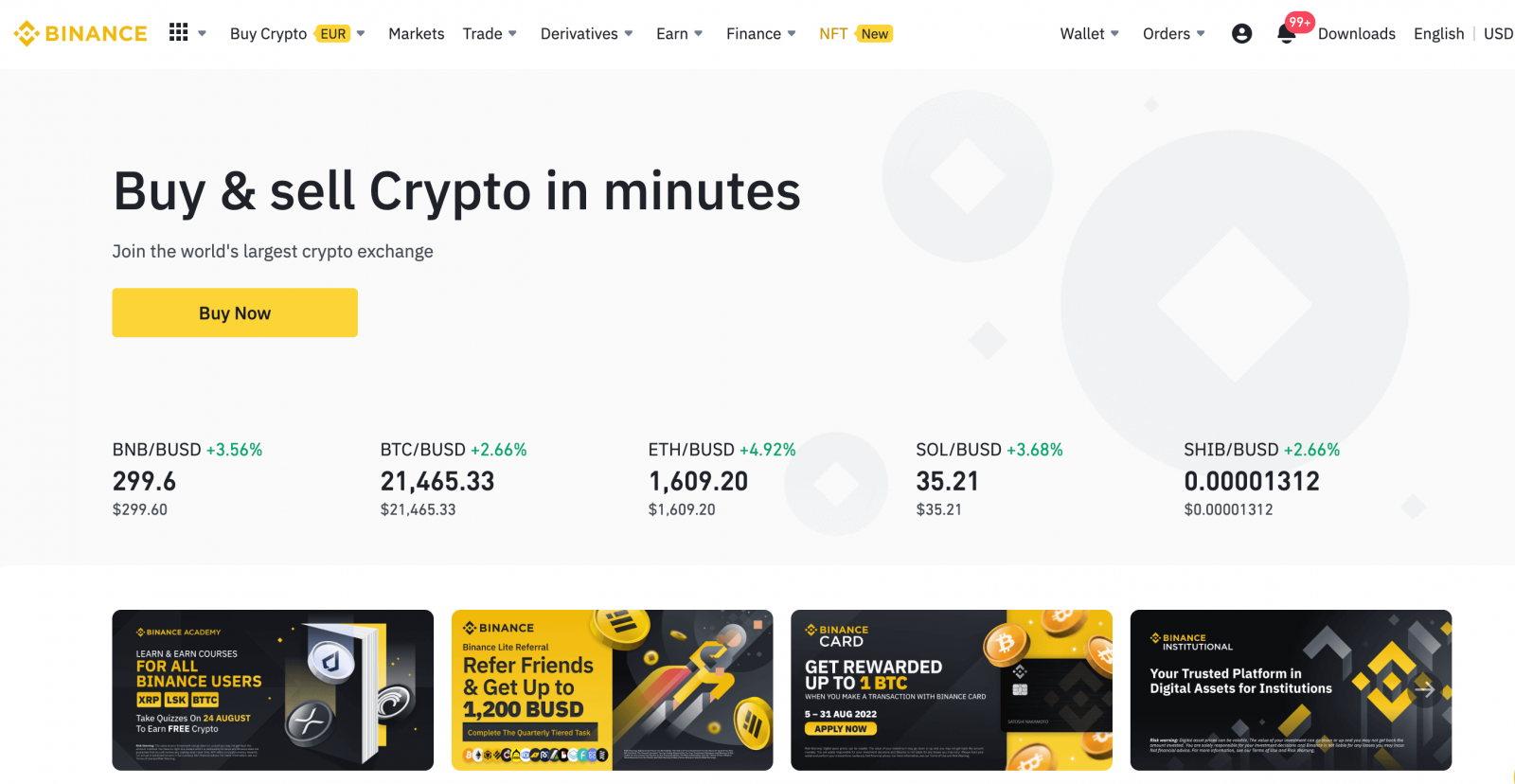
Zabudol som heslo na Binance
Heslo účtu môžete obnoviť z webovej stránky alebo aplikácie Binance . Upozorňujeme, že z bezpečnostných dôvodov budú výbery z vášho účtu pozastavené na 24 hodín po obnovení hesla.1. Prejdite na webovú stránku Binance a kliknite na [ Login ].
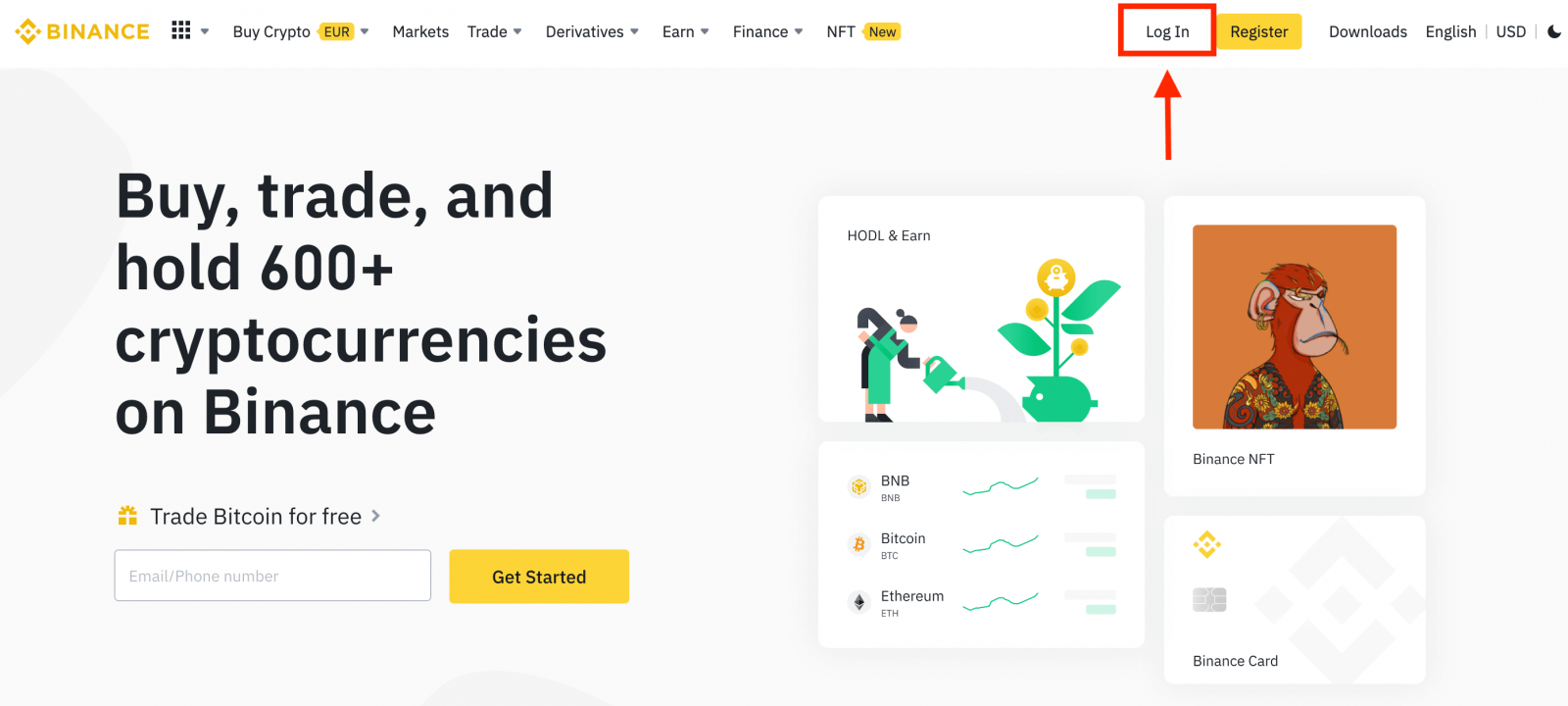
2. Na prihlasovacej stránke kliknite na [Zabudli ste heslo?].
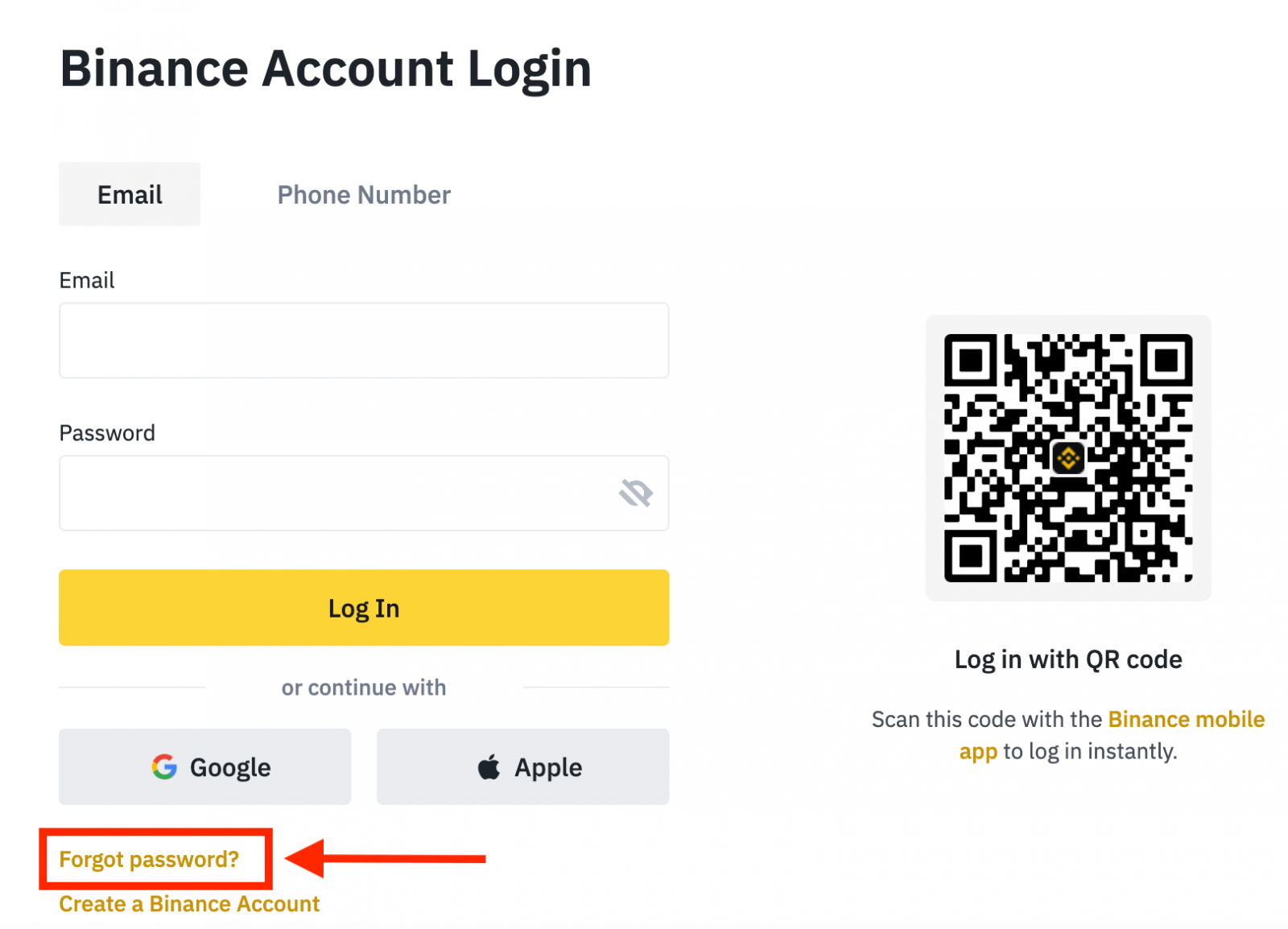
Ak používate aplikáciu, kliknite na [Zabudli ste heslo?] ako je uvedené nižšie.
 |
 |
 |
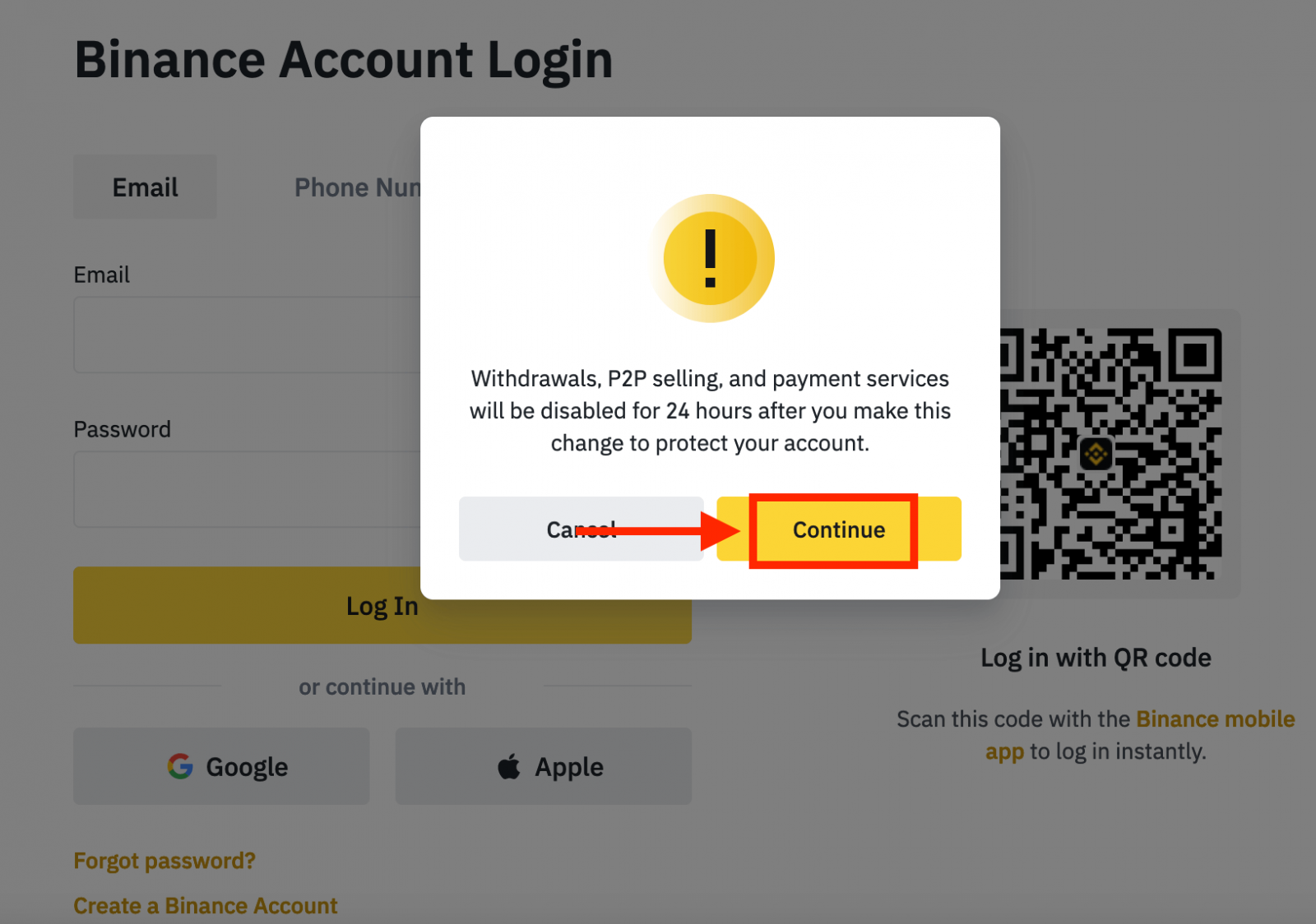
4. Zadajte e-mail alebo telefónne číslo svojho účtu a kliknite na [ Ďalej ].
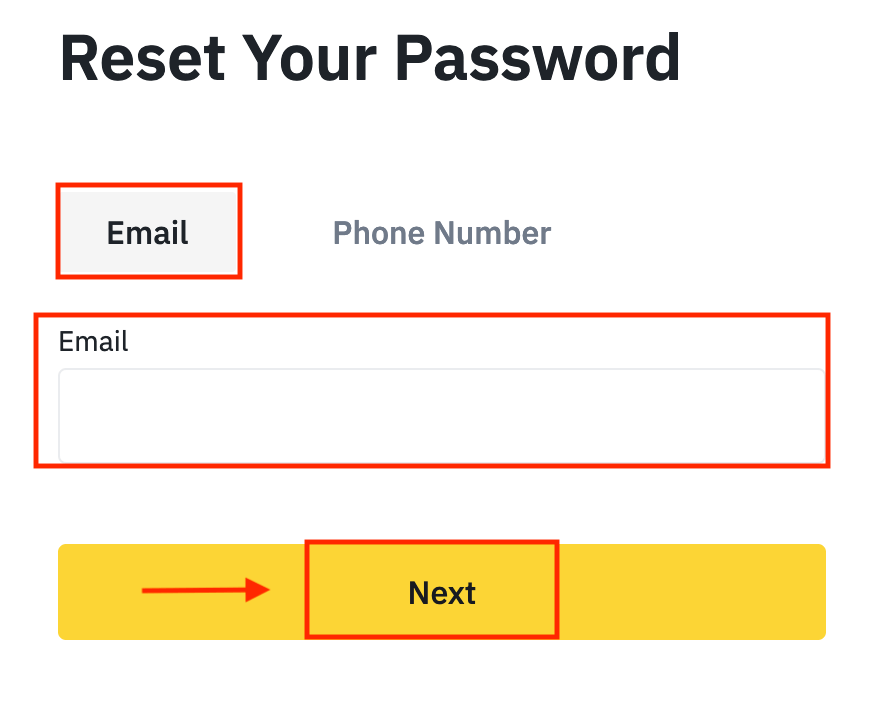
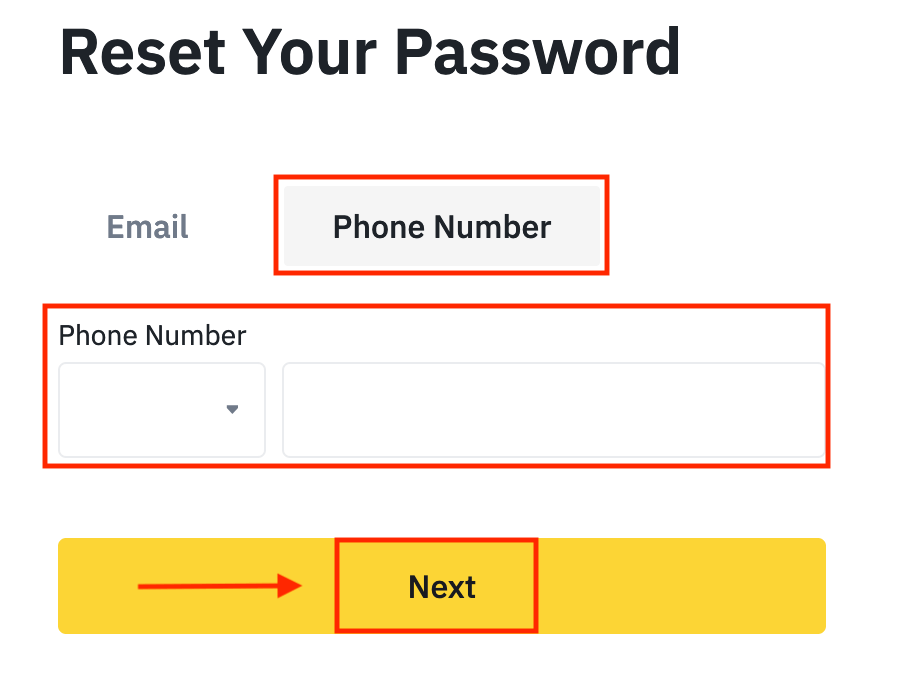
5. Dokončite puzzle overenia zabezpečenia.
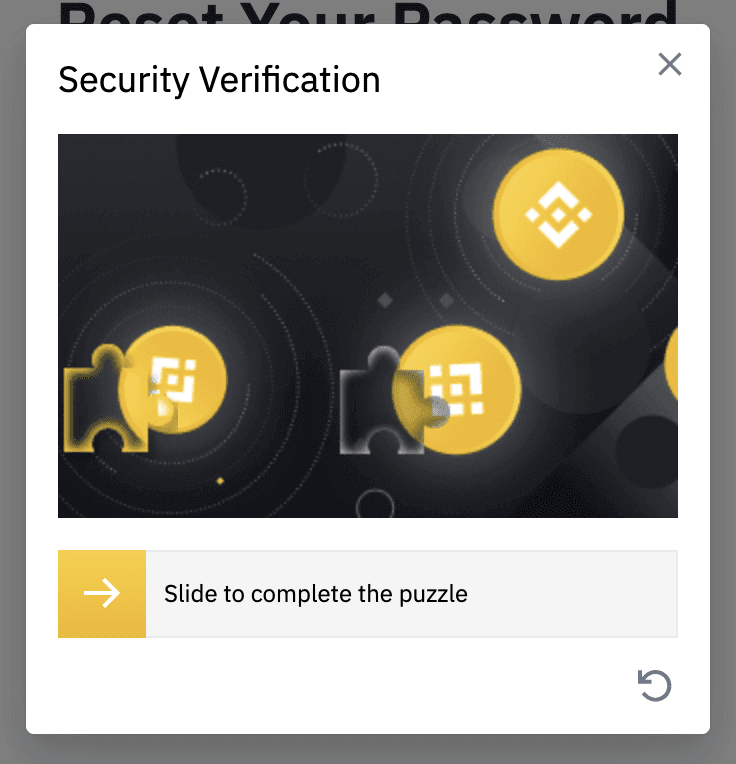
6. Zadajte overovací kód, ktorý ste dostali v e-maile alebo SMS, a pokračujte kliknutím na [ Ďalej ].
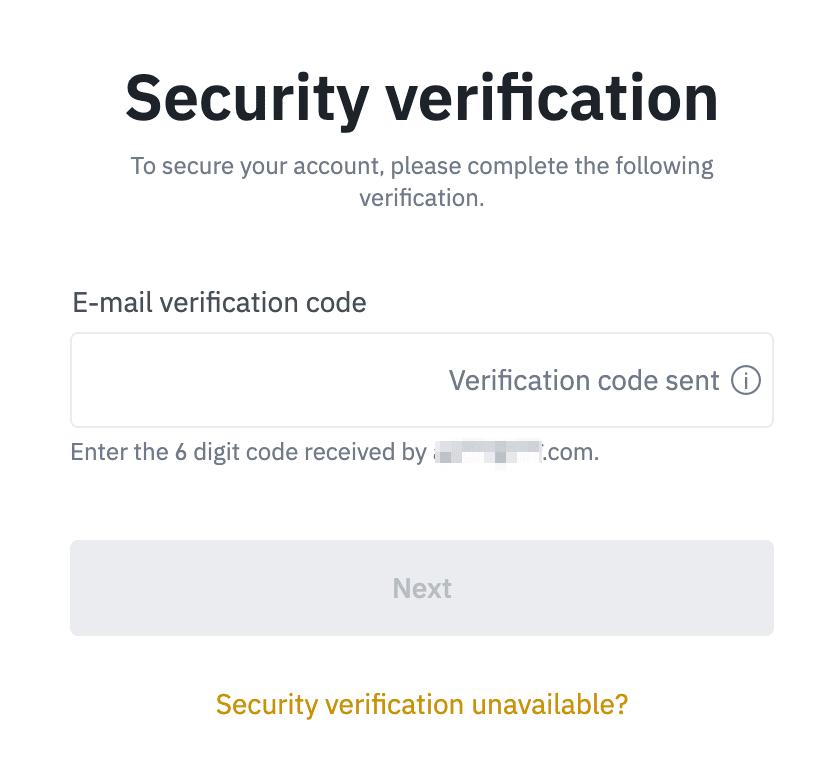
Poznámky
- Ak je váš účet zaregistrovaný pomocou e-mailu a máte povolenú SMS 2FA, môžete si obnoviť heslo prostredníctvom svojho mobilného čísla.
- Ak je váš účet zaregistrovaný s mobilným číslom a máte povolený e-mail 2FA, môžete obnoviť prihlasovacie heslo pomocou svojho e-mailu.
7. Zadajte svoje nové heslo a kliknite na [ Ďalej ].
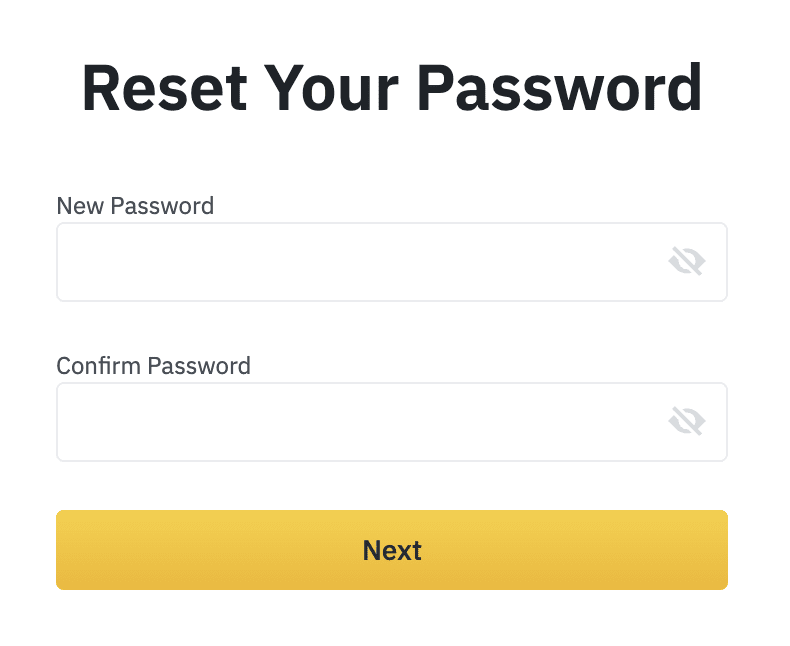
8. Vaše heslo bolo úspešne obnovené. Na prihlásenie do svojho účtu použite nové heslo.
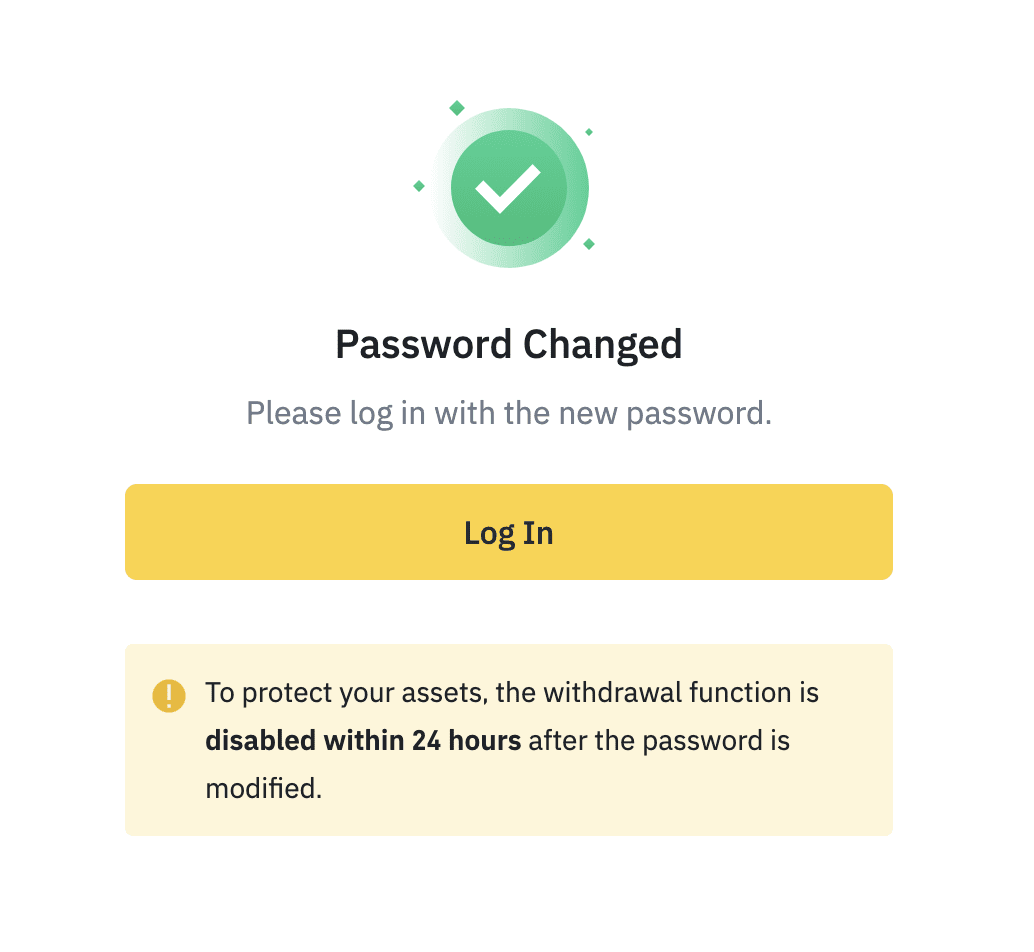
Často kladené otázky (FAQ)
Ako zmeniť e-mail účtu
Ak chcete zmeniť e-mail zaregistrovaný na váš účet Binance, postupujte podľa nižšie uvedeného podrobného sprievodcu.
Po prihlásení do účtu Binance kliknite na [Profil] - [Zabezpečenie].
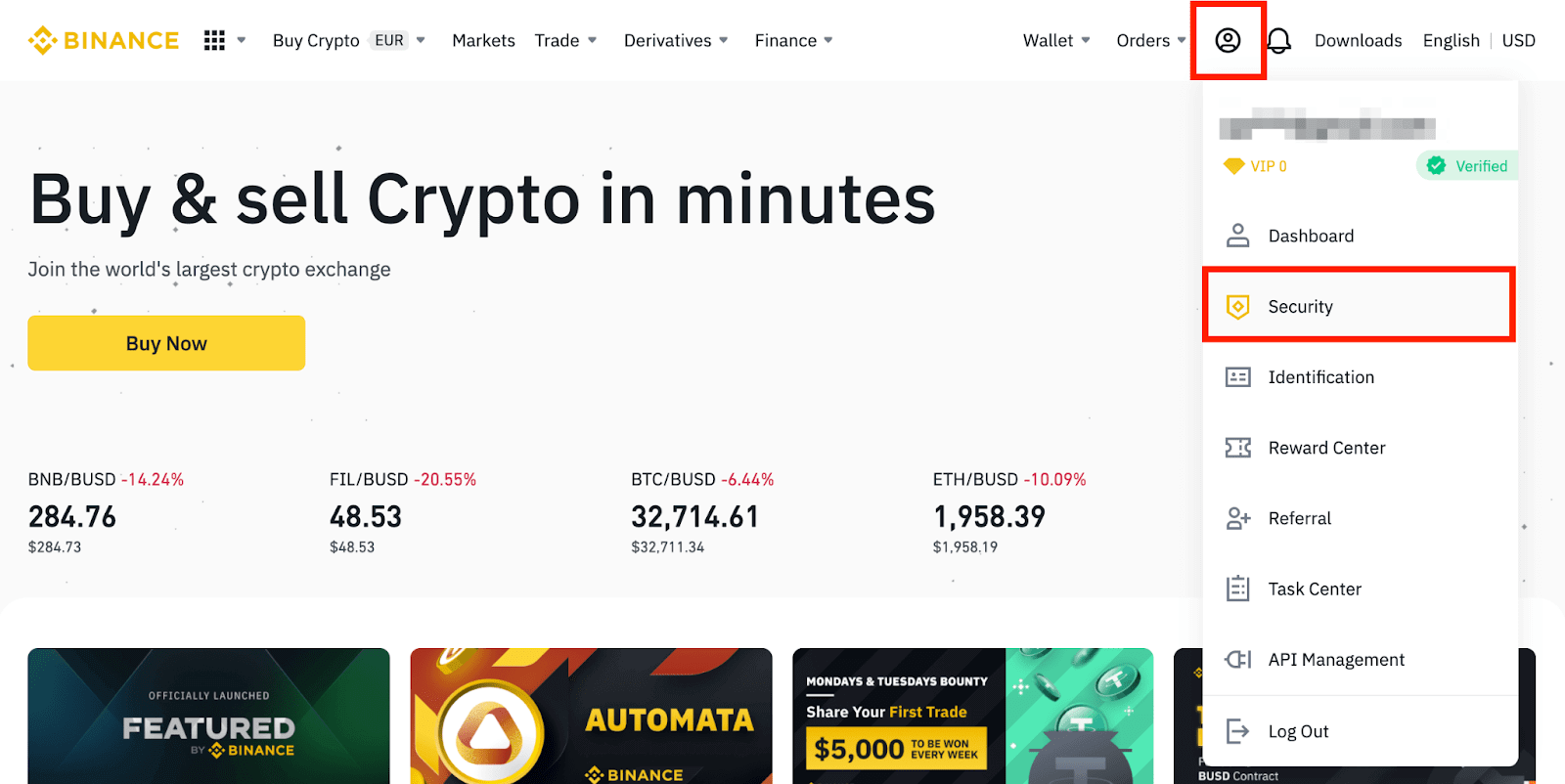
Kliknite na [ Zmeniť ] vedľa položky [ E-mailová adresa ]. Môžete k nemu pristupovať aj priamo odtiaľto.
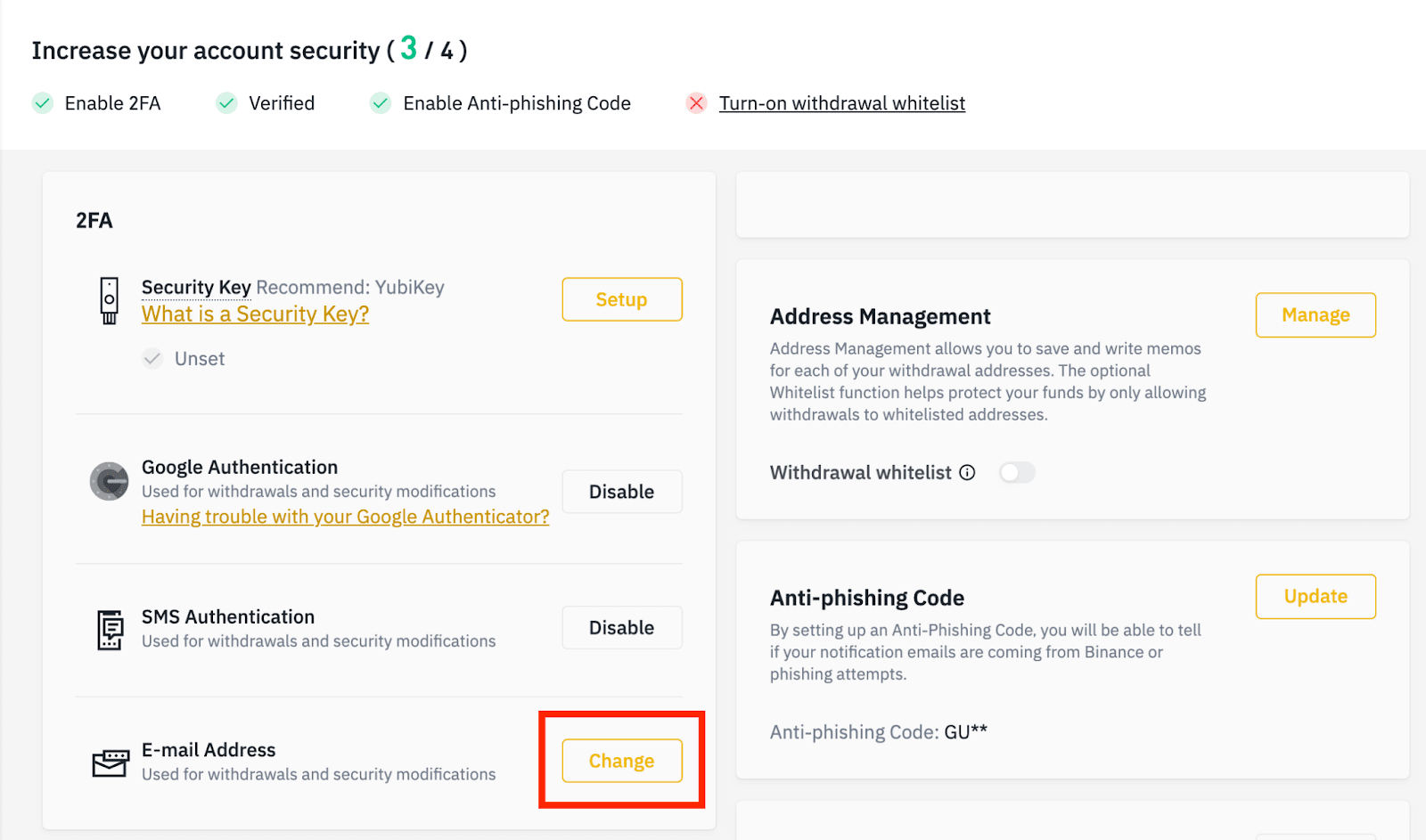
Ak chcete zmeniť svoju registrovanú e-mailovú adresu, musíte mať povolené overenie Google a overenie SMS (2FA).
Upozorňujeme, že po zmene e-mailovej adresy budú výbery z vášho účtu z bezpečnostných dôvodov na 48 hodín zakázané.
Ak chcete pokračovať, kliknite na [Next].
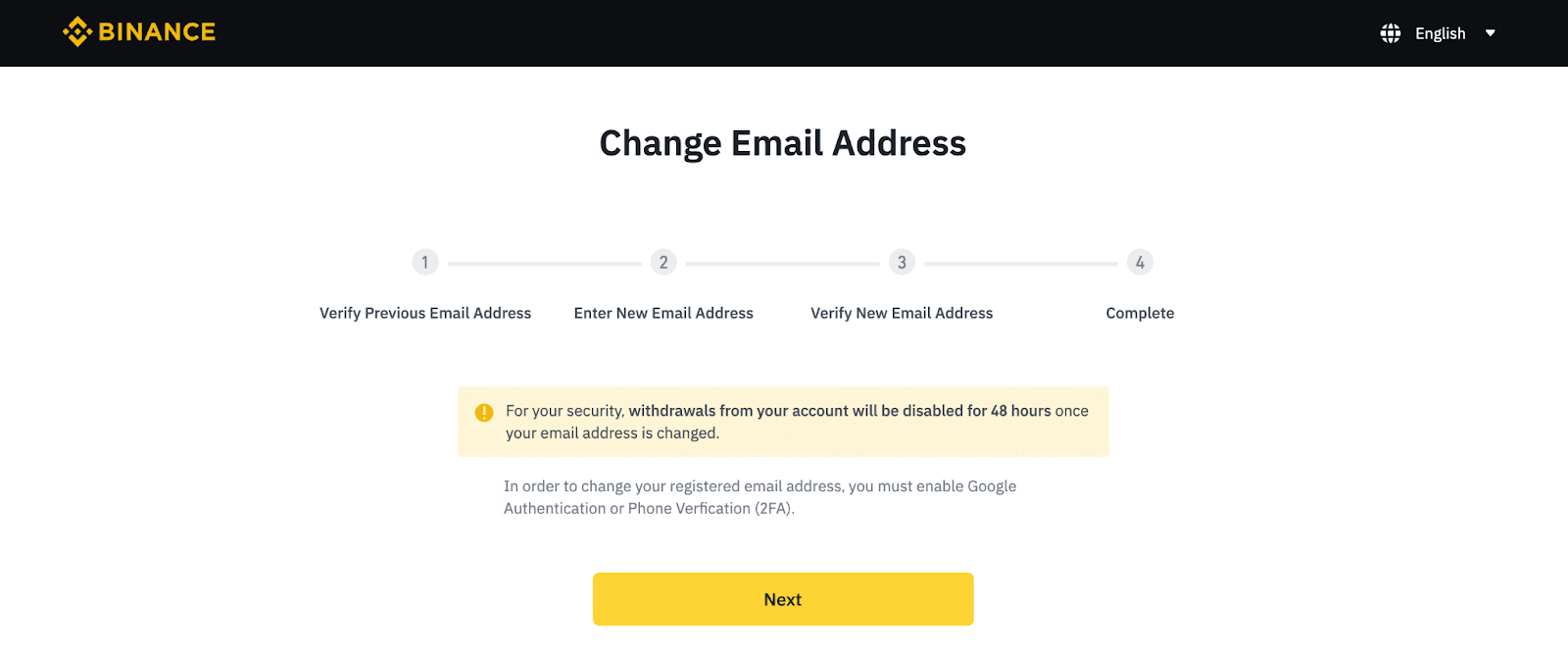
Prečo nemôžem dostávať e-maily od Binance
Ak nedostávate e-maily odoslané z Binance, postupujte podľa pokynov nižšie a skontrolujte nastavenia e-mailu:
1. Ste prihlásený na e-mailovú adresu zaregistrovanú k vášmu účtu Binance? Niekedy môžete byť odhlásení z e-mailu na svojich zariadeniach, a preto nemôžete vidieť e-maily Binance. Prihláste sa a obnovte stránku.
2. Skontrolovali ste priečinok so spamom vo svojom e-maile? Ak zistíte, že váš poskytovateľ e-mailových služieb posúva e-maily Binance do vášho priečinka spam, môžete ich označiť ako „bezpečné“ pridaním e-mailových adries Binance na bielu listinu. Môžete si ho nastaviť v časti Ako pridať e-maily Binance na bielu listinu.
Adresy na bielu listinu:
- [email protected]
- [email protected]
- [email protected]
- [email protected]
- [email protected]
- [email protected]
- [email protected]
- [email protected]
- [email protected]
- [email protected]
- [email protected]
- [email protected]
- [email protected]
- [email protected]
- [email protected]
4. Máte plnú e-mailovú schránku? Ak ste dosiahli limit, nebudete môcť odosielať ani prijímať e-maily. Môžete odstrániť niektoré staré e-maily, aby ste uvoľnili miesto pre ďalšie e-maily.
5. Ak je to možné, zaregistrujte sa z bežných e-mailových domén, ako sú Gmail, Outlook atď.
Prečo nemôžem dostávať overovacie SMS kódy
Binance neustále vylepšuje naše pokrytie SMS autentifikáciou, aby zlepšila používateľskú skúsenosť. Niektoré krajiny a oblasti však v súčasnosti nie sú podporované.Ak nemôžete aktivovať overenie SMS, pozrite si náš globálny zoznam pokrytia SMS správ a skontrolujte, či je pokrytá vaša oblasť. Ak vaša oblasť nie je pokrytá v zozname, použite namiesto toho overenie Google ako primárne dvojfaktorové overenie.
Môžete si prečítať nasledujúcu príručku: Ako povoliť Google Authentication (2FA) .
Ak ste povolili overenie SMS alebo momentálne bývate v krajine alebo oblasti, ktorá je v našom zozname globálneho pokrytia SMS, ale stále nemôžete prijímať SMS kódy, vykonajte nasledujúce kroky:
- Uistite sa, že váš mobilný telefón má dobrý signál siete.
- Vypnite na svojom mobilnom telefóne antivírusové aplikácie a/alebo firewall a/alebo aplikácie na blokovanie hovorov, ktoré by mohli potenciálne zablokovať naše číslo SMS kódov.
- Reštartujte svoj mobilný telefón.
- Skúste namiesto toho overenie hlasom.
- Obnovte overenie SMS, pozrite si tu.
Ako overiť účet v Binance
Ako dokončiť overenie totožnosti
Kde môžem overiť svoj účet?
K Overeniu identity môžete pristupovať z [ User Center ] - [ Identification ] alebo priamo odtiaľto . Svoju aktuálnu úroveň overenia si môžete skontrolovať na stránke, ktorá určuje obchodný limit vášho účtu Binance. Ak chcete zvýšiť svoj limit, dokončite príslušnú úroveň overenia totožnosti.

Ako dokončiť overenie totožnosti? Sprievodca krok za krokom
1. Prihláste sa do svojho účtu Binance a kliknite na [ User Center ] - [ Identification ].
V prípade nových používateľov môžete priamo na domovskej stránke kliknúť na položku [Získať overenie] .

2. Tu vidíte položky [Verified], [Verified Plus] a [Enterprise Verification] a ich príslušné limity vkladov a výberov. Limity sa v rôznych krajinách líšia. Svoju krajinu môžete zmeniť kliknutím na tlačidlo vedľa položky [Residential Country/Region].

3. Potom kliknite na [Začať teraz] a overte svoj účet.

4. Vyberte krajinu vášho pobytu. Uistite sa, že vaša krajina pobytu je v súlade s vašimi dokladmi totožnosti.

Potom sa zobrazí zoznam požiadaviek na overenie pre vašu konkrétnu krajinu/región. Kliknite na [ Continue ].

5. Zadajte svoje osobné údaje a kliknite na [ Pokračovať ].
Uistite sa, že všetky zadané informácie sú v súlade s vašimi dokladmi totožnosti. Po potvrdení ho už nebudete môcť zmeniť.

6. Ďalej budete musieť nahrať obrázky vašich dokladov totožnosti. Vyberte typ preukazu totožnosti a krajinu, v ktorej boli vaše dokumenty vydané. Väčšina používateľov si môže zvoliť overenie pomocou pasu, občianskeho preukazu alebo vodičského preukazu. Pozrite si príslušné možnosti ponúkané pre vašu krajinu.

7. Podľa pokynov nahrajte fotografie dokumentu. Na vašich fotografiách by mal byť jasne uvedený úplný doklad totožnosti.
Napríklad, ak používate občiansky preukaz, musíte odfotografovať prednú a zadnú stranu občianskeho preukazu.
Poznámka: Povoľte na svojom zariadení prístup k fotoaparátu, inak nemôžeme overiť vašu identitu.

Postupujte podľa pokynov a položte svoj preukaz totožnosti pred kameru. Kliknutím na [ Take a photo ] nasnímajte prednú a zadnú stranu dokladu totožnosti. Uistite sa, že všetky podrobnosti sú jasne viditeľné. Pokračujte kliknutím na [ Pokračovať ].


8. Po nahraní fotografií dokumentu systém požiada o selfie. Kliknutím na [ Upload File ] nahrajte existujúcu fotografiu z vášho počítača.

9. Potom vás systém požiada o dokončenie overenia tváre. Kliknutím na [Pokračovať] dokončite overenie tváre v počítači.Nenoste klobúky, okuliare, nepoužívajte filtre a uistite sa, že je osvetlenie dostatočné.

Prípadne môžete prejsť myšou na QR kód vpravo dole a dokončiť overenie v aplikácii Binance. Naskenujte QR kód prostredníctvom svojej aplikácie a dokončite proces overenia tváre.

10. Po dokončení procesu trpezlivo čakajte. Binance skontroluje vaše údaje včas. Po overení vašej žiadosti vám pošleme e-mailové upozornenie.
- Počas procesu neobnovujte prehliadač.
- Proces overenia identity sa môžete pokúsiť dokončiť až 10-krát za deň. Ak bola vaša žiadosť zamietnutá desaťkrát v priebehu 24 hodín, počkajte 24 hodín a skúste to znova.
Často kladené otázky (FAQ)
Prečo by som mal poskytovať dodatočné informácie o certifikáte
V zriedkavých prípadoch, ak sa vaša selfie nezhoduje s dokladmi totožnosti, ktoré ste poskytli, budete musieť poskytnúť doplňujúce dokumenty a počkať na manuálne overenie. Upozorňujeme, že manuálne overenie môže trvať až niekoľko dní. Binance používa komplexnú službu overovania identity na zabezpečenie finančných prostriedkov všetkých používateľov, preto sa uistite, že materiály, ktoré poskytnete, spĺňajú požiadavky pri vypĺňaní informácií.
Overenie identity pri nákupe kryptomien kreditnou/debetnou kartou
Aby sa zabezpečila stabilná a kompatibilná fiat brána, používatelia, ktorí kupujú kryptomeny pomocou kreditných debetných kariet , musia vykonať Overenie identity. Používatelia, ktorí už dokončili Overenie identity pre účet Binance, budú môcť pokračovať v nákupe kryptomien bez potreby akýchkoľvek ďalších informácií. Používatelia, ktorí sú povinní poskytnúť dodatočné informácie, budú vyzvaní, keď sa nabudúce pokúsia o nákup kryptomien kreditnou alebo debetnou kartou.
Každá dokončená úroveň overenia identity poskytne zvýšené limity transakcií, ako je uvedené nižšie. Všetky transakčné limity sú pevne stanovené na hodnotu eura (€) bez ohľadu na použitú fiat menu, a preto sa budú mierne líšiť v iných fiat menách podľa výmenných kurzov.
Základné informácie
Toto overenie vyžaduje meno používateľa, adresu a dátum narodenia.
Overenie identity tváre
- Limit transakcie: 5 000 €/deň.
Táto úroveň overenia bude vyžadovať kópiu platného preukazu totožnosti s fotografiou a odfotenie selfie na preukázanie totožnosti. Overenie tváre bude vyžadovať smartfón s nainštalovanou aplikáciou Binance alebo PC/Mac s webovou kamerou.
Overenie adresy
- Limit transakcie: 50 000 €/deň.
Ak chcete zvýšiť svoj limit, budete musieť dokončiť overenie totožnosti a overenie adresy (doklad o adrese).
Ak chcete zvýšiť svoj denný limit na viac ako 50 000 €/deň , kontaktujte zákaznícku podporu.
Prečo musím absolvovať overenie [Verified Plus]?
Ak chcete zvýšiť svoje limity na nákup a predaj kryptomien alebo odomknúť ďalšie funkcie účtu, musíte vykonať overenie [Verified Plus] . Postupujte podľa nasledujúcich krokov:
Zadajte svoju adresu a kliknite na [ Pokračovať ].

Nahrajte svoj doklad o adrese. Môže to byť váš bankový výpis alebo účet za energie. Kliknutím na [ Potvrdiť ] odošlite.

Budete presmerovaní späť na [Osobné overenie] a stav overenia sa zobrazí ako [Prebieha kontrola] . Trpezlivo čakajte na schválenie.


